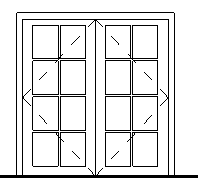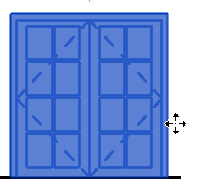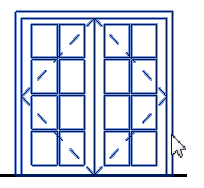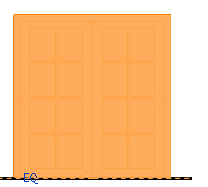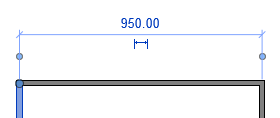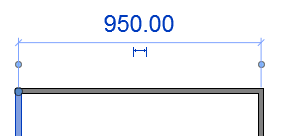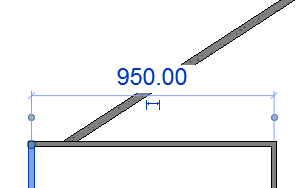控制繪圖區域中圖形和文字的顯示。

 選項。按一下「圖形」頁籤。
選項。按一下「圖形」頁籤。
| 選項 | 說明 |
|---|---|
| 警告 | 提供有關您的視訊卡和支援的硬體之資訊。 如果您的視訊卡不受支援,連結提供存取受支援的圖形硬體。 您也可以在此存取「清單」:http://www.autodesk.com/revit-graphicshardware |
| 圖形模式 | |
| 使用硬體加速 (Direct 3D®) | 提供以下效能改進:
若要取得更多資訊,請參閱〈硬體加速〉。 |
| 僅繪製可見元素 | 產生並繪製的元素僅會顯示在每個視圖 (也稱為遮蔽剔除) 中。被其他元素遮蔽的元件並未繪製或彩現,進而提高性能。具有許多隱蔽元素的 3D 視圖將會遇到最大的效能改進。 此功能需要下列作業:
變更此設定之後,請關閉並重新開啟視圖來查看變更的效果。 註: 此特徵僅可用於 Revit 2016 軟體版本的學生和 Autodesk Maintenance 與 Desktop Subscription 客戶。
|
| 允許在重繪期間導覽 | 中斷模型元素的繪製,可進行視圖導覽 (環轉、平移和縮放)。當您在大模型中導覽視圖時,使用此選項可提升效能。 如需更多資訊,請參閱〈允許在重繪期間導覽〉。 |
| 具消除鋸齒的平滑線 | 改善視圖中的線條品質,從而使邊緣更平滑。依預設啟用此選項,可讓您為個別視圖打開消除鋸齒。如需更多資訊,請參閱〈使用消除鋸齒的平滑線〉。 註: 若要在使用消除鋸齒時獲得最佳效能,請啟用硬體加速。如果您停用硬體加速,但啟用消除鋸齒,您可能會發現縮放、平移和操控視圖時效能降低。
|
| 顏色 | |
| 背景 | 變更繪圖區域中背景和元素的顏色。按一下顏色值可指定新的背景顏色。較暗的顏色將導致元素顯示為白色。
|
| 選取 | 定義用於顯示繪圖區域中的所選元素的顏色。按一下顏色值,以指定新的選取顏色。
|
| 半透明 | 可讓您查看放置在所選元素之後的元素。 |
| 預選 | 定義用於顯示將游標懸停在繪圖區域中的元素上時亮顯元素的顏色。按一下顏色值,以指定新的預選顏色。
|
| 警示 | 定義用於顯示出現警告或錯誤時所選元素的顏色。按一下顏色值,以指定新的警示顏色。
|
| 暫時標註文字外觀 | |
| 大小 | 定義暫時標註中文字的字體大小。
|
| 背景 | 指定暫時標註中文字的背景:透明或不透明。
|